Fix: Minecraft forældet klientfejl
Miscellanea / / August 04, 2021
Annoncer
Afhængigt af hvilken version af Minecraft du spiller, kan der vises en fejlmeddelelse, mens du starter det spil, der siger "Kunne ikke oprette forbindelse: forældet klient!". Denne Minecraft forældede klientfejl vises bogstaveligt talt for mange spillere, hvilket er virkelig frustrerende. I mellemtiden har flere spillere også modtaget den samme fejl under tilslutning til Minecraft Realms. Det er helt ukendt, hvorfor et sådant problem generer spillerne, men rolig. Hvis du er offer, kan du følge denne fejlfindingsvejledning.
Det er åbenbart, at en af de vigtigste ting er at holde dit Minecraft-spil opdateret, uanset hvilken version du spiller, f.eks. Java eller Bedrock-version. Denne form for fejl kan forekomme på flere platforme, hvilket er ret almindeligt i disse dage. Men hvis du allerede har opdateret din Minecraft-version til den nyeste programrettelse, skal du ikke modtage et sådant problem yderligere. Hvis du i tilfælde af en eller anden måde stadig modtager fejlmeddelelsen, skal du tjekke nedenstående trin.
Sideindhold
-
1 Fix: Minecraft forældet klientfejl
- 1.1 1. PS4 | PS5
- 1.2 2. Nintendo Switch
- 1.3 3. Android | iOS
- 1.4 4. Xbox One | Xbox Series S & X
- 1.5 5. Windows 10
- 1.6 6. Minecraft Java-version
Fix: Minecraft forældet klientfejl
Det er overflødigt at sige, at opdatering af Berggrundsversionen af Minecraft er ret lettere end Java-versionen af Minecraft uanset hvilken platform du bruger som pc, Xbox lineup, Switch, PS4 / PS5 og mobil drift systemer. Lad os springe ind i det uden at spilde mere tid.
1. PS4 | PS5
- Fremhæv Minecraft ikon på din hovedmenu.
- Tryk nu på Muligheder knap> Vælg "Søg efter opdatering".
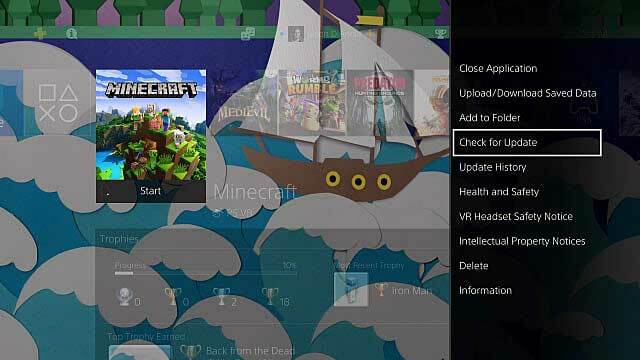
- Hvis der er en opdatering tilgængelig, skal du downloade og installere den.
2. Nintendo Switch
- Sørg for at vælge + knap for at fremhæve Minecraft på din Nintendo Switch-konsol.
- Vælg nu "Software opdatering" > Vælg “Via Internettet”.
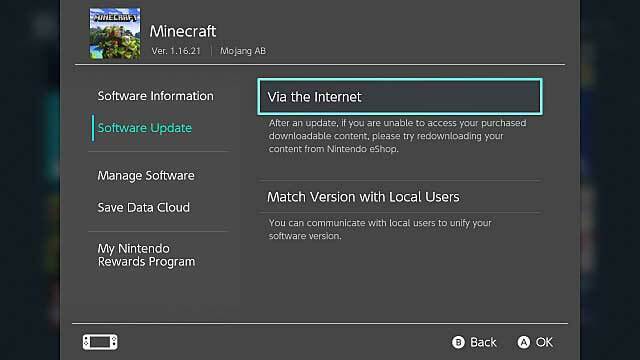
- Hvis der er en tilgængelig opdatering, downloades og installeres opdateringen automatisk.
- Når du er færdig, skal du genstarte din konsol for at anvende ændringer.
- Endelig kan du krydstjekke, om Minecraft Outdated Client Error stadig generer dig eller ej.
3. Android | iOS
- Uanset din mobile enhed skal du åbne Google Play Butik eller Apple App Store på dit håndsæt.
- Tryk nu på søgeikonet eller bjælken og skriv Minecraft > Søg efter det.
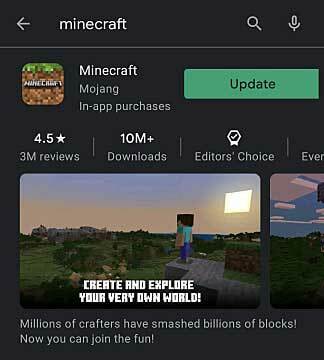
- Hvis der er en opdatering tilgængelig til Minecraft-spillet, viser den dig.
- Download opdateringen, så installeres den automatisk. (Trykke på Opdatering)
4. Xbox One | Xbox Series S & X
- Fremhæv først og fremmest Minecraft-spilikonet> Tryk på Muligheder knap.
- Vælg 'Administrer spil og tilføjelser' > Hvis der er en opdatering tilgængelig, kan du se den.
- Hvis ja, download og installer opdateringen af Minecraft.
- Nu kan du kontrollere, om Minecraft Outdated Client Error er blevet rettet eller ej.
5. Windows 10
- Åbn Microsoft Store applikation på din Windows 10.
- Søg nu efter Minecraft ved at skrive i søgefeltet.
- Når søgeresultatet vises, skal du klikke på Minecraft.
- Hvis der er en tilgængelig opdatering, skal du klikke på 'Opdater'.
6. Minecraft Java-version
- Først og fremmest skal du sikre dig, hvilken version du spiller på Java, og om den er kompatibel med serveren eller ej.
- Men hvis du prøver at slutte dig til en server, der adskiller sig fra Minecraft-versionen, som du kører, skal du afslutte spillet. Åbn Minecraft Launcher > Vælg 'Installationer'.
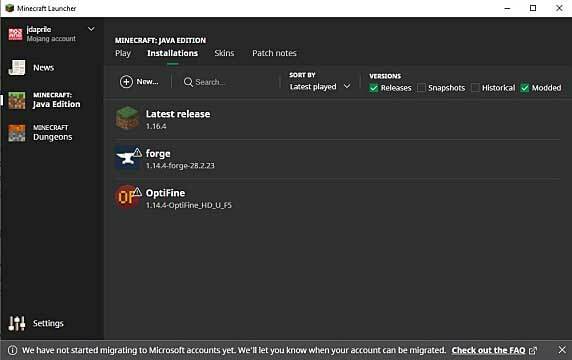
- Klik på 'Ny' knap> Giv et nyt navn til denne nye installation> Brug rullemenuen til at vælge den version, der skal være kompatibel med serverversionen.
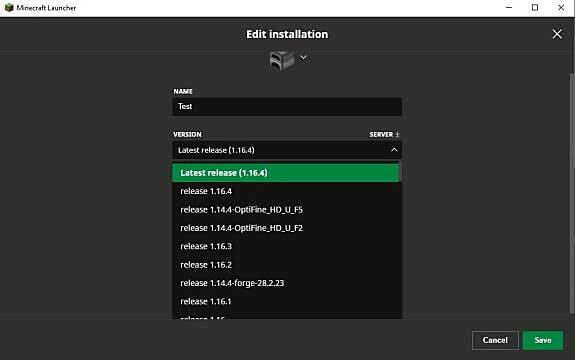
- Alternativt kan du gå til serverwebstedet for at kontrollere det nøjagtige versionsnummer.
- Når du er færdig og valgt, skal du vælge Gemme.
- Klik på 'Skab'.
- Vælg den nye spilversion, og opret forbindelse til serveren for at kontrollere Minecraft Outdated Client Error igen.
Det er det, fyre. Vi antager, at du har fundet denne guide nyttig. For yderligere spørgsmål kan du kommentere nedenfor.
Annoncer
Annoncer Epic og Steam er to store spilfordelingsplatforme. De er sandsynligvis de eneste af deres slags...
Annoncer Senest opdateret den 18. april 2020 kl. 20:28 Gode nyheder til alle Call of Duty:…
Annoncer I dag vil vi guide dig om, hvordan du nulstiller InnJoo Halo2 hårdt. Hver gang din enhed ser ud til...

![Sådan installeres Stock ROM på M-Horse F3 [Firmware File / Unbrick]](/f/6bad7a8b8fb4aea22f355289431a188b.jpg?width=288&height=384)
![Sådan installeres lager-ROM på Symphony Roar V150 [Firmware Flash-fil]](/f/efecb9633007541f62d1d43c365e40bd.gif?width=288&height=384)
![Sådan slettes cachepartitionen på Leagoo T1 [Performance Boost]](/f/9f7b366c1b38bdf7edf96b92f4426045.jpg?width=288&height=384)